Catálogo de dados
Veja todos os conjuntos de dados aos quais você tem acesso e selecione tabelas e campos deles para carregar no aplicativo.
O catálogo de dados permite que você navegue por todos os conjuntos de dados aos quais você tem acesso a partir de seus espaços. Clique em na barra de navegação superior e selecione Catálogo de dados. Você também pode acessar o catálogo de dados do Gerenciador de dados clicando em Adicionar dados > Catálogo de dados ou Editor de carregamento de dados clicando em Adicionar do catálogo de dados. Você pode selecionar conjuntos de dados, tabelas e campos para carregar no seu aplicativo. Para obter mais informações sobre como usar o catálogo de dados, consulte Carregando dados do catálogo de dados.
O catálogo de dados também permite que você navegue por todos os scripts e arquivos QVS aos quais você tem acesso a partir dos seus espaços, para inseri-los em seus scripts de carregamento. Para obter mais informações, consulte Catálogo de dados e arquivos de script.
Catálogo de dados

Você pode pesquisar conjuntos de dados por nome. Você também pode classificá-los em ordem alfabética, por data de modificação ou por data de criação. Conjuntos de dados também podem ser filtrados. É possível filtrar os conjuntos de dados disponíveis por:
-
Espaço
-
Proprietário
-
Criador
-
Marcas
Você pode selecionar conjuntos de dados inteiros ou escolher uma seleção de campos das tabelas nos seus conjuntos de dados. Você pode selecionar vários conjuntos de dados ou escolher campos de vários conjuntos de dados. Se quiser incluir uma seleção de tabelas ou campos de um conjunto de dados, clique no nome desse conjunto de dados. Isso abre Selecionar campos. Em Selecionar campos, você pode escolher os campos que deseja usar no seu aplicativo. Se o conjunto de dados tiver várias tabelas, cada uma estará disponível como uma guia separada. Quando terminar de fazer as seleções, clique em Próximo para ver um resumo antes de adicionar os dados ao seu aplicativo.
Resumo

Selecionar campos fornece as seguintes exibições para explorar e selecionar campos do seu conjunto de dados:
-
Exibição em bloco
-
Exibição em lista
-
Exibição de dados
-
Exibição de dados limitada
Exibição em bloco
A exibição em blocos exibe os campos disponíveis com um perfil gráfico dos dados. Dependendo dos valores no campo, cada bloco exibe uma das seguintes visualizações:
-
Uma lista dos três principais valores distintos do campo com uma contagem das instâncias de cada valor.
-
Um gráfico de área mostrando o intervalo de valores, com o valor médio destacado.
A exibição em blocos

Exibição em lista
A exibição em lista mostra um resumo das informações sobre os campos e seus valores.
A exibição em lista

Você pode controlar quais colunas são exibidas clicando em e selecionando as colunas desejadas. Suas seleções para exibição em lista são transferidas entre sessões do catálogo de dados. As seguintes colunas estão disponíveis:
-
Nome: o nome do campo.
-
Tipo de dados: o tipo de dados no campo.
-
Valores distintos: uma contagem de valores distintos no campo.
-
Valores nulos: uma contagem de valores nulos no campo.
-
Valores de amostra: uma seleção de valores de exemplo do campo.
-
Soma: se o campo for numérico, uma soma dos valores do campo.
-
Mín: se o campo for numérico, o valor mais baixo.
-
Máx: se o campo for numérico, o maior valor.
-
Média: se o campo for numérico, o valor médio.
-
Mediana: se o campo for numérico, o valor mediano.
-
Tags do sistema: tags adicionadas aos dados pelo Data Profiling Service.
-
Desvio padrão: se o campo for numérico, o desvio padrão dos valores.
-
Positivos: se o campo for numérico, o número de valores positivos.
-
Negativos: se o campo for numérico, o número de valores negativos.
-
Valores zero: se o campo for numérico, o número de valores zero.
-
Cadeias de caracteres vazias: se o campo for textual, o número de cadeias de caracteres vazias.
-
Comprimento mín: se o campo for textual, o número de caracteres na cadeia de caracteres mais curta.
-
Comprimento médio: se o campo for textual, o número médio de caracteres por cadeia de caracteres.
-
Comprimento máx: se o campo for textual, o número de caracteres na cadeia de caracteres mais longa.
-
Primeiro valor classificado: o primeiro valor, em ordem alfabética ou numérica, em um campo.
-
Último valor classificado: o valor final, em ordem alfabética ou numérica, em um campo.
-
Valores numéricos: o número de valores numéricos em um campo.
-
Valores de texto: o número de valores de texto em um campo
-
Valores mais frequentes: os três valores mais repetidos do campo.
-
Distribuição de frequência: se o campo for numérico, as distribuições de frequência dos valores.
Exibição de dados
A exibição de dados fornece uma amostra dos dados em formato de tabela.
A exibição em tabela

Exibição de nenhum resultado encontrado
A exibição de nenhum resultado encontrado é usada para carregar dados quando uma fonte de dados excede 1,07 GB de tamanho. Você pode selecionar o conjunto de dados a ser carregado, mas não pode visualizá-lo.
A exibição de nenhum resultado encontrado

Exibição de dados limitada
Na exibição de dados limitada, você verá apenas o nome e o tipo de dados para cada campo. A exibição de dados limitada é usada quando o Data Profiling Service não está disponível, mas há informações de criação de perfil disponíveis em cache. Você pode selecionar campos e tabelas na exibição de dados limitada.
A exibição de dados limitada

Catálogo de dados e arquivos de script
Você pode inserir outros scripts e arquivos QVS em seu script a partir do catálogo de dados no Editor de carregamento de dados e no Script. Isso permite que você reutilize blocos de script em scripts de carregamento em vários aplicativos e scripts.
Ao inserir scripts, o catálogo de dados exibe todos os scripts aos quais você tem acesso. Você pode pesquisar scripts específicos ou filtrá-los.
Catálogo de dados mostrando os scripts disponíveis
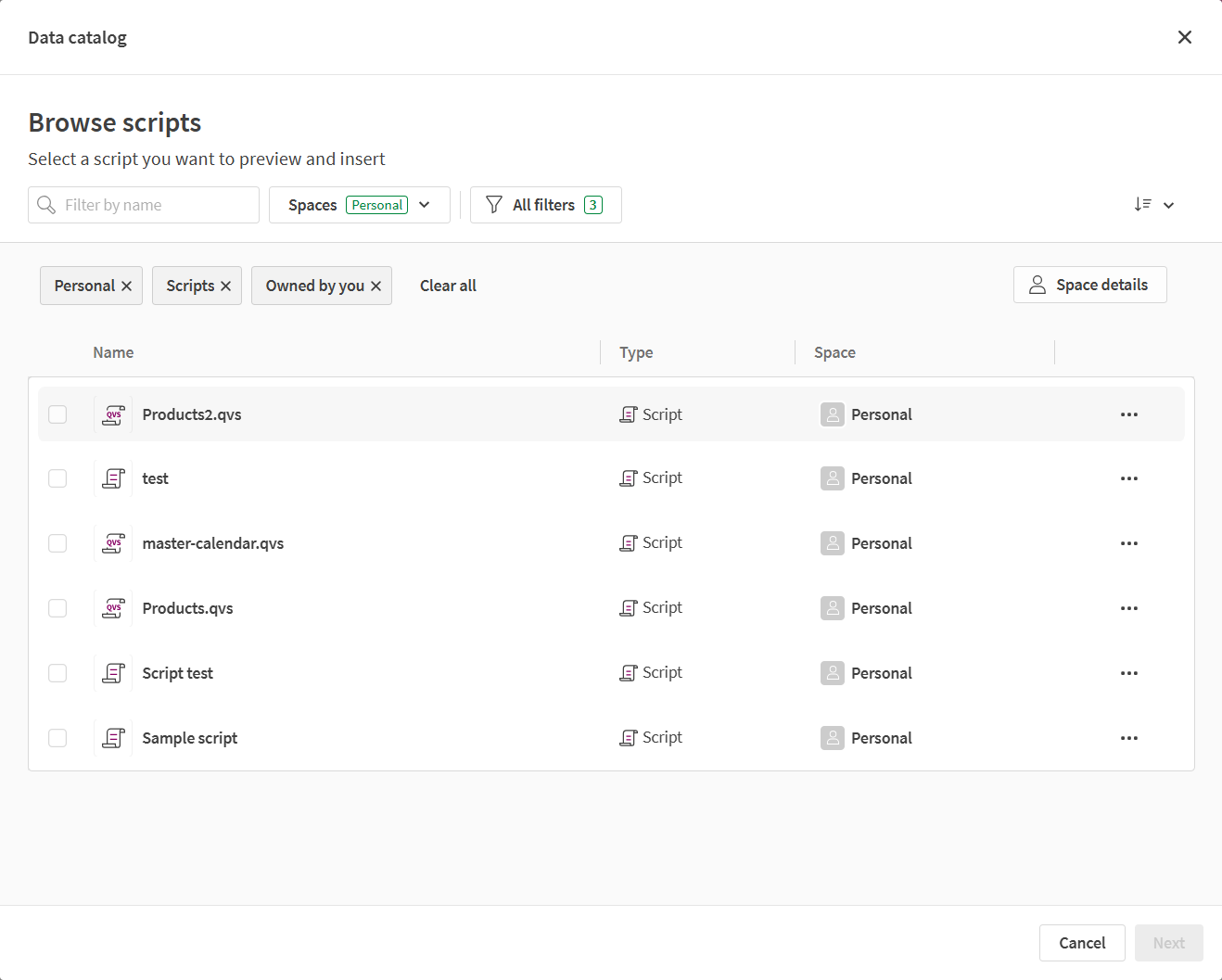
Depois de selecionar o script, o catálogo de dados mostra uma visualização do script e do comando Include que será inserido no script.
Visualização do script do catálogo de dados
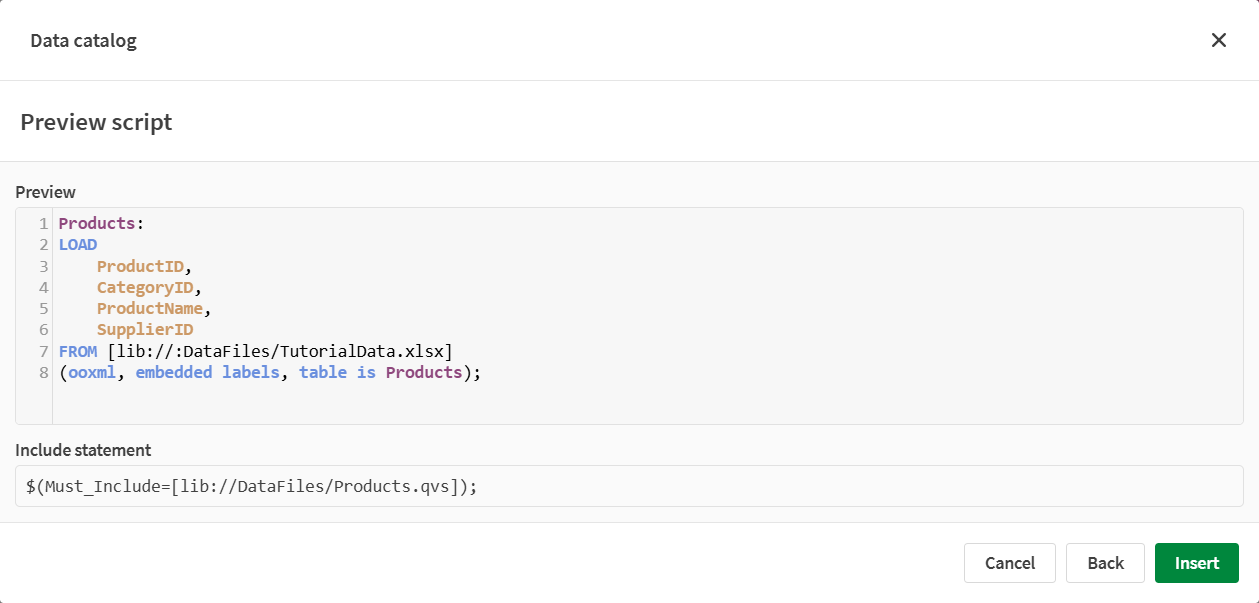
Para obter mais informações sobre a reutilização de scripts, consulte Inserindo outros scripts em scripts de carregamento.
